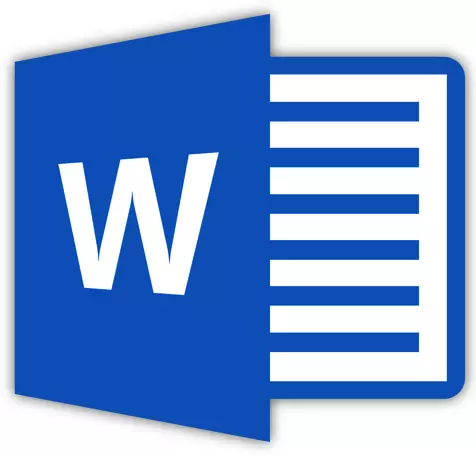
ماکرو مجموعه ای از دستورات است که به شما اجازه می دهد تا اجرای وظایف خاصی را که اغلب تکرار می شوند، به صورت خودکار انجام دهید. پردازنده متن مایکروسافت - برنامه کلمه - همچنین از کار با ماکرو پشتیبانی می کند. درست است، در صورت هدف های امنیتی، این ویژگی از رابط برنامه پنهان شده است.
نحوه فعال کردن ماکروها و نحوه کار با آنها قبلا نوشت. در همان مقاله، ما در مورد موضوع مخالف صحبت خواهیم کرد - نحوه خاموش کردن ماکرو به کلمه. توسعه دهندگان مایکروسافت به طور پیش فرض ماکروها پنهان نشده اند. واقعیت این است که این مجموعه دستورات ممکن است حاوی ویروس ها و سایر اشیاء مخرب باشد.
درس: نحوه ایجاد یک کلان در کلمه
خاموش کردن ماکروها
کاربران که خود ماکرو را به کلمه فعال کرده اند و از آنها برای ساده سازی کار خود استفاده می کنند، احتمالا نه تنها خطرات احتمالی را می دانند، بلکه این ویژگی را غیرفعال می کنند. مواد موجود در زیر عمدتا بر روی کاربران ضعیف و معمولی رایانه به طور کلی و بسته دفتر از مایکروسافت به ویژه متمرکز شده است. به احتمال زیاد، کسی به سادگی "کمک کرد" شامل ماکروها است.
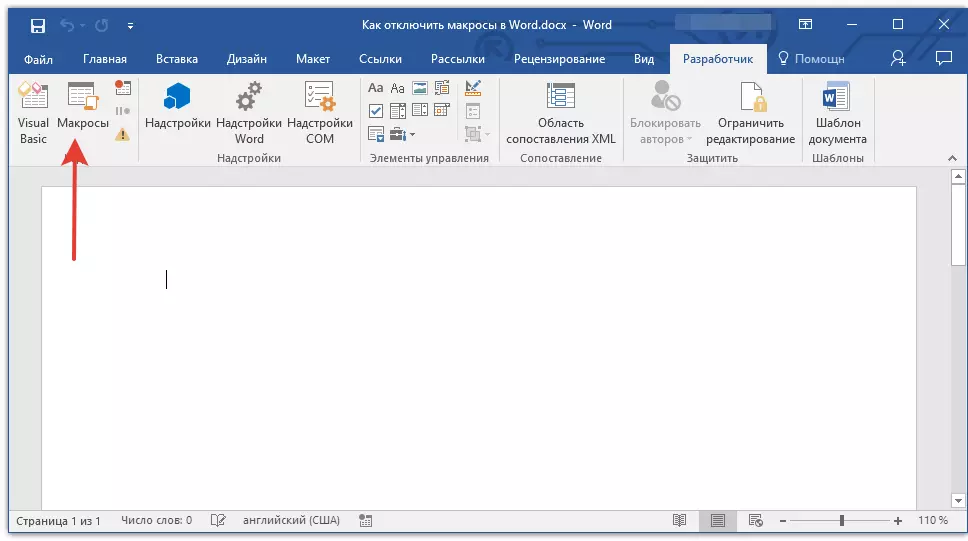
توجه داشته باشید: دستورالعمل ارائه شده در زیر در مثال MS Word 2016 نشان داده شده است، اما به طور مساوی به نسخه های قبلی این محصول اعمال خواهد شد. تنها تفاوت این است که اسامی برخی از موارد می تواند تا حدی متفاوت باشد. با این حال، معنی، و همچنین محتوای این بخش ها، عملا در تمام نسخه های برنامه متفاوت نیست.
1. کلمه را اجرا کنید و به منو بروید "فایل".
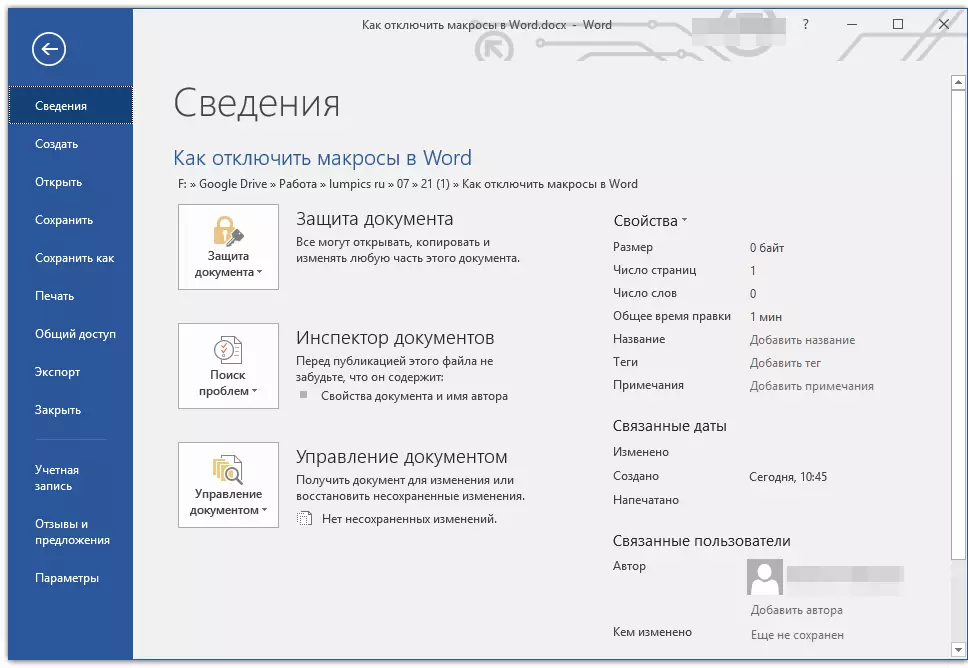
2. بخش را باز کنید "مولفه های" و به نقطه بروید "مرکز مدیریت امنیت".

3. دکمه را فشار دهید پارامترهای مرکز مدیریت ایمنی ....
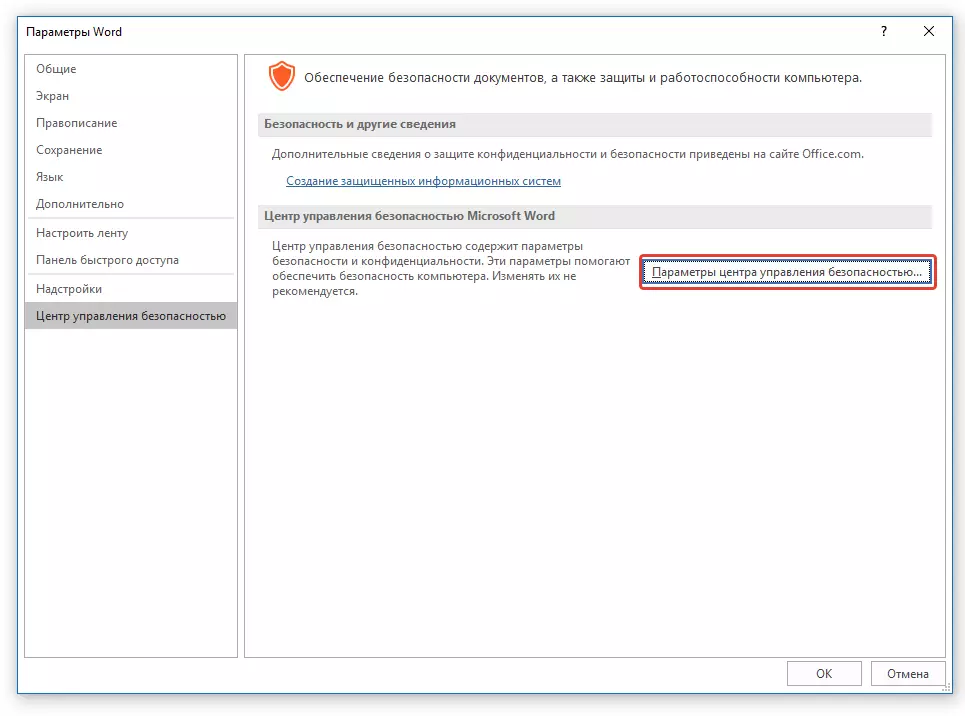
4. در بخش "پارامترهای ماکرو" نشانگر را در مقابل یکی از موارد نصب کنید:
- "غیرفعال کردن همه بدون اطلاع" - این نه تنها ماکرو، بلکه همچنین اطلاعیه های امنیتی مربوطه را خاموش می کند؛
- "همه ماکروها را با اعلان غیرفعال کنید" - غیر فعال کردن ماکرو، اما برگزاری اطلاعیه های سیستم امنیتی فعال (در صورت لزوم، آنها هنوز هم نمایش داده می شود)؛
- "غیر فعال کردن تمام ماکروها، به جز ماکروها با امضای دیجیتال" - به شما اجازه می دهد راه اندازی این ماکروها را شروع کنید که دارای یک امضا دیجیتالی از ناشر قابل اعتماد (با اعتماد تلفظ شده) است.
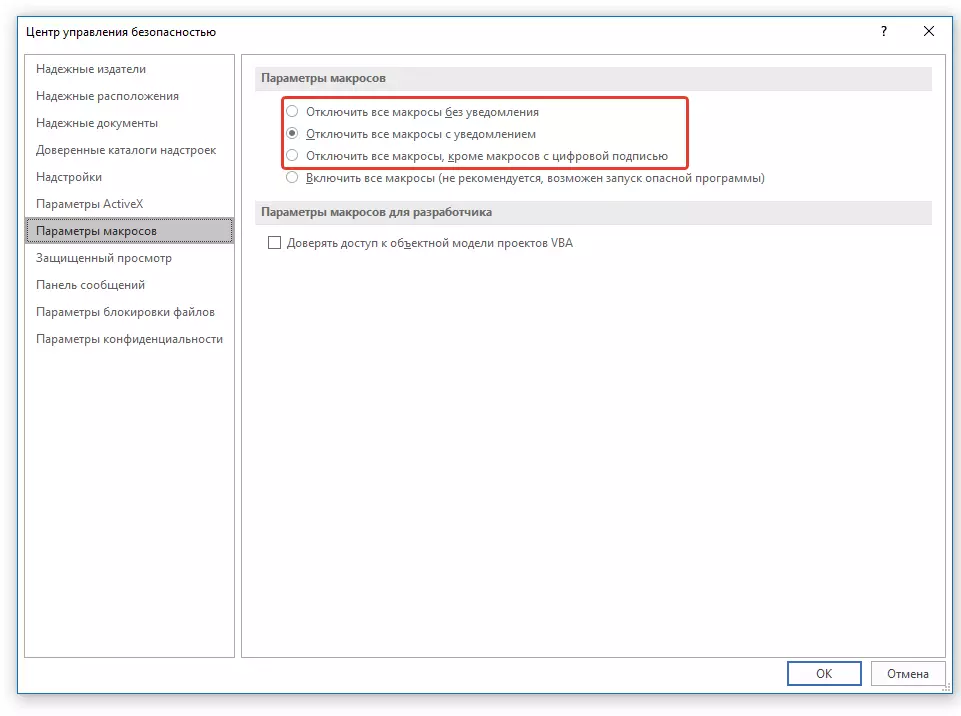
پایان، شما ماکروهای غیر فعال، در حال حاضر کامپیوتر خود را، مانند یک ویرایشگر متن، امن است.
ابزارهای توسعه دهنده را قطع کنید
دسترسی به ماکرو از برگه انجام می شود "توسعه دهنده" که، به طور پیش فرض، نیز در کلمه نمایش داده نمی شود. در واقع، نام این برگه با متن مستقیم نشان می دهد که در درجه اول در نظر گرفته شده است.
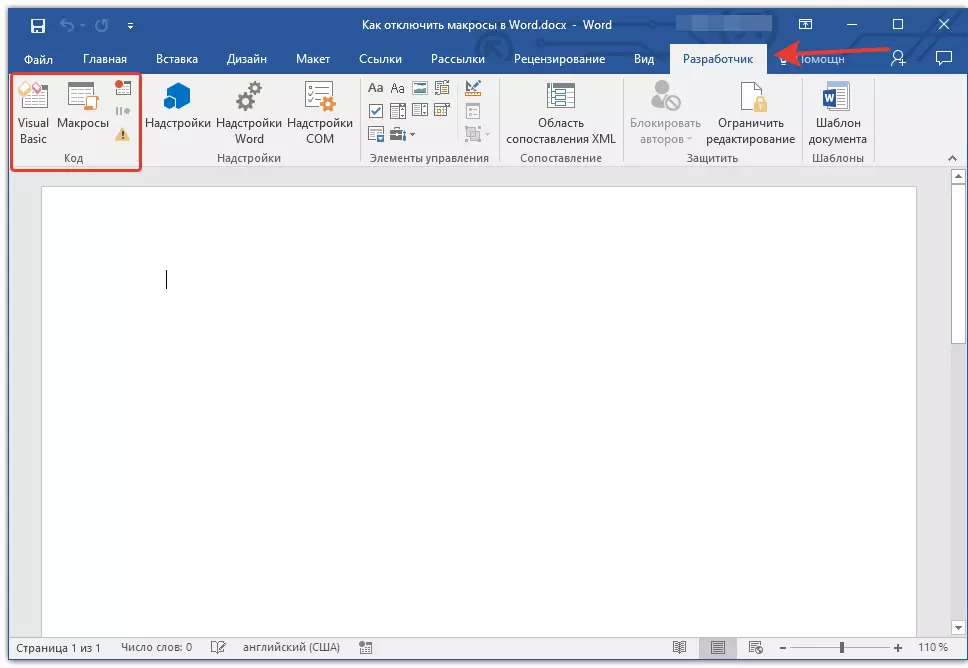
اگر شما خود را در معرض آزمایش های کاربر قرار ندهید، یک توسعه دهنده نیست، و معیارهای اصلی که شما را به ویرایشگر متن ارائه می دهید نه تنها ثبات و راحتی کار، بلکه امنیت، منوی "توسعه دهنده" نیست همچنین بهتر است غیر فعال شود
1. بخش را باز کنید "مولفه های" (منو "فایل").
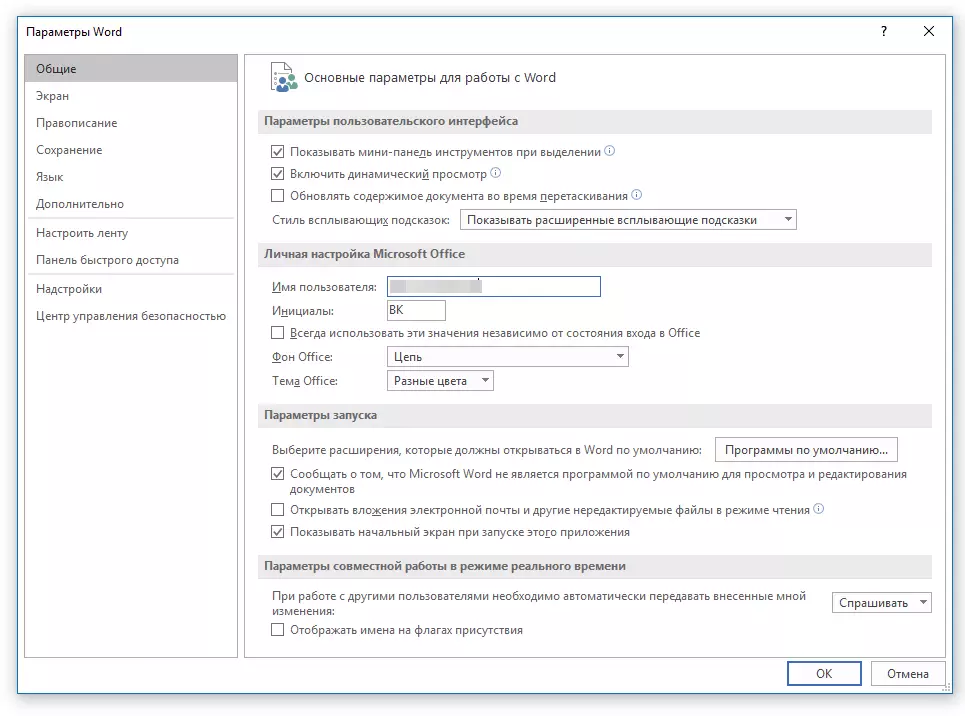
2. در پنجره ای که باز می شود، بخش را انتخاب کنید "راه اندازی یک نوار".

3. در پنجره واقع در زیر پارامتر "راه اندازی یک نوار" (زبانه های اصلی)، پیدا کردن مورد "توسعه دهنده" و حذف جعبه را نصب کنید مقابل آن.
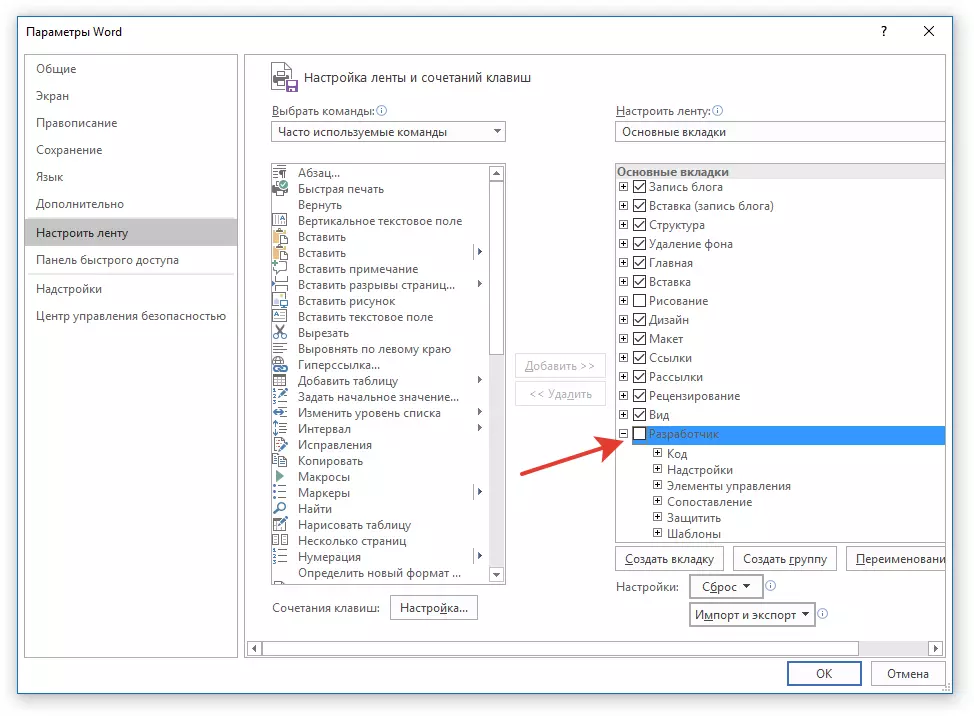
4. پنجره تنظیمات را با فشار دادن ببندید "خوب".
5. برگه "توسعه دهنده" دیگر در پانل میانبر نمایش داده نخواهد شد.
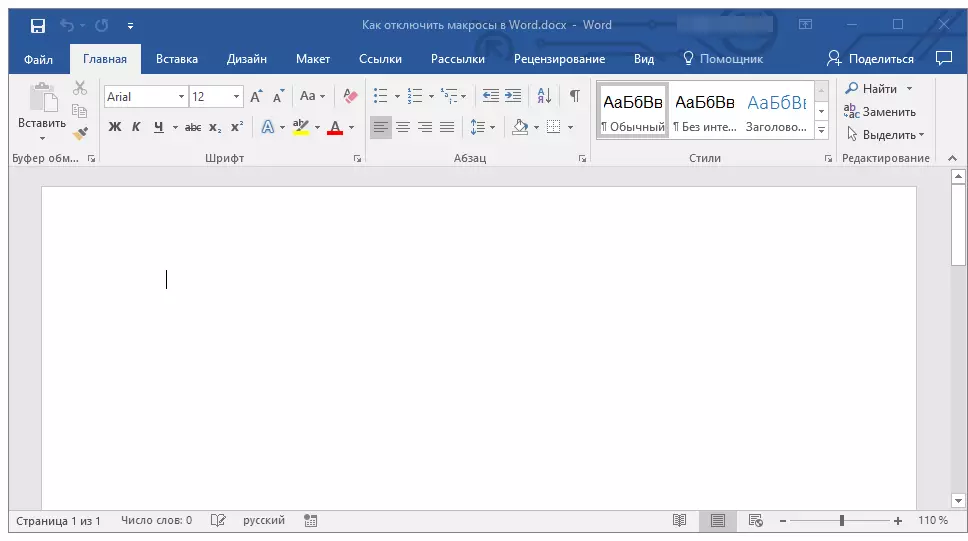
در این راستا، و این است. حالا شما می دانید که چگونه ماکروها را در این کلمه خاموش کنید. به یاد داشته باشید که در طول کار ارزش آن را نگران نباشید نه تنها در مورد راحتی و نتیجه، بلکه در مورد امنیت.
